
Die ultimative Anleitung zum Übertragen Ihrer SIM-Karte von Android auf das iPhone

Es ist kein Geheimnis, dass der Wechsel von einem Telefon zum anderen stressig sein kann, insbesondere wenn Sie auf eine völlig andere Plattform wechseln. Dies ist der Fall, wenn Sie zum ersten Mal nach längerer Verwendung von Android auf das iOS-System wechseln. Der Übergang kann mit vielen Herausforderungen verbunden sein.
Da es sich bei Android und iPhone um zwei unterschiedliche Plattformen handelt, können Sie bezweifeln, ob es möglich ist, SIM-Karten von Android auf iPhone zu wechseln. Aber ist das so? Nicht wirklich. Wenn Sie kürzlich ein neues iPhone gekauft haben und sich nicht von Ihrer alten SIM-Karte trennen möchten, surfen Sie im Internet und suchen nach Möglichkeiten, die Android-SIM-Karte auf Ihr iPhone zu bekommen. Glücklicherweise sind Sie an der richtigen Stelle gelandet. Wir geben Ihnen alle Antworten, die Sie benötigen, und machen den SIM-Kartenwechsel problemlos. Sie können bequem Daten von Ihrem alten Android-Gerät auf ein iPhone übertragen, sodass alle Ihre Daten intakt bleiben.
Nun, die Antwort darauf hängt vom Modell Ihres iPhones ab. Wenn Sie ein iPhone 14-Modell außerhalb der USA oder ein älteres iPhone mit SIM-Kartensteckplatz gekauft haben, können Sie Ihre SIM-Karte darauf übertragen. Beachten Sie jedoch, dass die in den USA verkauften iPhone 14-Geräte keinen Platz für SIM-Karten haben. Das Verschieben der SIM-Karte auf solche Geräte ist also nicht möglich.
Das erste und wichtigste ist jedoch, sicherzustellen, dass die Größe der SIM-Karte auf Android mit der des iPhones übereinstimmt. Außerdem ist es wichtig zu überprüfen, ob Ihr iPhone SIM-gesperrt ist, bevor Sie eine andere SIM-Karte verwenden. Wenn Sie Ihr iPhone bei einem bestimmten Netzbetreiber gekauft haben, bedeutet dies, dass es gesperrt ist, sodass Ihre Android-SIM-Karte nicht darauf funktioniert.
Wenn Sie zu einem iPhone 14-Modell wechseln, können Sie keine physische SIM-Karte verwenden, da Apple keine physischen SIM-Karten mehr unterstützt. Wenn Sie jedoch bereits eine eSIM auf Ihrem alten Android-Gerät haben, können Sie diese problemlos auf das iPhone umstellen.
Sie fragen sich, ob Sie eine Android-SIM-Karte auf ein iPhone umstellen können? Es ist machbar. Wenn Sie sich für den Kauf eines iPhones entschieden haben, das physische SIM-Karten unterstützt, können Sie die Android-SIM-Karte problemlos auf einem iPhone verwenden. Hier spielt die Größe der SIM-Karte eine große Rolle. Es sollte den SIM-Anforderungen Ihres iPhones entsprechen. Hier sind die Schritte:
Schritt 1. Übertragen Sie zunächst die auf dem Telefon verfügbaren Kontakte auf die SIM-Karte. Öffnen Sie dazu die Anwendung " Kontakte" und tippen Sie auf die Schaltfläche mit den drei Punkten . Das Popup-Fenster wird angezeigt. Wählen Sie als Nächstes Kontakte importieren/exportieren und dann Exportieren aus.
Schritt 2. Sobald Sie auf die Schaltfläche Exportieren geklickt haben, wählen Sie Ihre SIM-Karte als Ziel aus und wählen Sie die Kontakte aus, die Sie übertragen möchten. Entfernen Sie die SIM-Karte aus dem Android-Telefon und legen Sie sie dann in das iPhone ein.
Schritt 3. Schließlich wird der Vorgang abgeschlossen, wenn die SIM-Karte geladen wird. Sie können die Kontakte auf dem neuen iPhone verwenden.
Stellen Sie sicher, dass die Größe der SIM-Karte mit der Größe übereinstimmt, die das iPhone-Modell benötigt. Wenn es leicht überdimensioniert ist, schneiden Sie es nicht ab, da dies zu Datenverlust führen kann und die SIM-Karte beschädigt werden kann. Stattdessen sollten Sie einen professionellen Cutter verwenden, um es zu schneiden. Außerdem können Sie eine neue SIM-Karte in der richtigen Größe von Ihrem Mobilfunkanbieter erhalten.
Weitere Informationen:
Wie lösche ich eine SIM-Karte mit Android sicher im Jahr 2023? (Vollständige Anleitung)
3 praktische Möglichkeiten zum Abrufen von Kontakten von der SIM-Karte
Können Sie SIM-Kartenkontakte von Android auf das iPhone übertragen? Hier sind die Methoden. Lesen Sie weiter und erfahren Sie, wie es geht.
Coolmuster Mobile Transfer ist eine One-Stop-Lösung, mit der Kontakte mit nur einem Klick von einem Android-Gerät auf ein iPhone übertragen werden können. Es überträgt Dateien auch dann, wenn die Geräte auf verschiedenen Plattformen betrieben werden. Die Einfachheit und schnellere Übertragung dieser App machen sie beliebt. Diese App ist eine der besten Lösungen zum Übertragen von Kontakten zwischen Android und iOS. Außerdem werden Dokumente im PDF- oder ePub-Format verschoben. Es wird von vielen als die ideale Lösung für die Datenübertragung zwischen Android-Geräten, iOS-Geräten, Android & iOS und iOS & iOS angesehen.
Die wichtigsten Highlights von Coolmuster Mobile Transfer:
Überprüfen Sie die Schritte:
01Laden Sie Coolmuster Mobile Transfer herunter und installieren Sie es auf Ihrem Computer. Starten Sie die Software und Sie sehen die Hauptoberfläche.

02Verbinden Sie beide Android-Geräte über USB-Kabel mit Ihrem Computer. Sobald die Geräte von der Software erkannt werden, werden sie auf dem Bildschirm angezeigt.

03Wählen Sie Kontakte aus der Liste der Datentypen aus, die Sie vom Quellgerät übertragen möchten.

04Klicken Sie auf Kopieren starten , um mit der Übertragung der Apps auf das Zielgerät zu beginnen. Der Übertragungsvorgang kann je nach Größe der Apps mehrere Minuten dauern.

Weiterführende Literatur:
SIM-Karten-Datenwiederherstellung: So rufen Sie Daten von der SIM-Karte ab
Sie können auch ein Google-Konto verwenden, um Kontakte auf das iPhone zu verschieben. Alle Android-Telefone verwenden ein Google-Konto als Standard-E-Mail. Wenn die Synchronisierung aktiviert ist, werden die auf dem Telefon gespeicherten Kontakte mit dem verknüpften Google-Konto synchronisiert. Diese Methode ist ideal, wenn Ihre Kontakte nicht auf die SIM-Karte passen. So geht's:
Schritt 1. Öffnen Sie die Kontakte-App, suchen Sie das Menü und wählen Sie dann Einstellungen. Wählen Sie dort Importieren aus.
Schritt 2. Wählen Sie Importieren und wählen Sie die SIM-Karte aus, von der Sie importieren möchten. Wählen Sie als Nächstes die spezifischen Kontakte aus, die Sie übertragen möchten, und wählen Sie das Konto aus, in das sie verschoben werden sollen. Ihre Kontakte werden sofort mit Ihrem Google-Konto synchronisiert.
Schritt 3. Öffnen Sie auf Ihrem iPhone die Einstellungen. Wählen Sie als Nächstes die Option für E-Mails, Kalender, Kontakte. Wählen Sie dann Konto hinzufügen und wählen Sie Google aus der Liste der Kontotypen aus.

Schritt 4. Melden Sie sich bei dem Google-Konto an, das Sie auf Android verwendet haben, und klicken Sie auf Kontakte. Vergessen Sie nicht, diese Funktion zu aktivieren.
Eine eSIM ist eine digitale SIM-Karte zur Aktivierung des Mobilfunktarifs Ihres Mobilfunkanbieters ohne physische SIM-Karte. Sie können mindestens 8 eSIMS auf einem iPhone installieren und zwei Nummern gleichzeitig verwenden. Die neuesten iPhone 14-Geräte in den USA unterstützen keine physischen SIM-Karten. Aber wir bieten Tricks an, um eine eSIM von Android auf die neuesten iPhones umzustellen.
Sie mögen vielleicht: Wie umgehe ich das Problem, dass die iPhone-SIM-Karte nicht unterstützt wird? (Top 11 Methoden)
Beim Einrichten Ihres iPhones können Sie die eSIM konfigurieren, solange Ihr Mobilfunkanbieter die eSIM-Übertragung zulässt. Die meisten Netzbetreiber erlauben die eSIM-Aktivierung über einen QR-Code, der normalerweise per E-Mail oder in einem Geschäft gesendet wird, in dem Sie das iPhone kaufen. Hier sind die Schritte zum Wechseln der eSIM von Ihrem Android-Gerät auf ein iPhone:
Schritt 1. Beginnen Sie mit der Einrichtung des iPhone-Geräts und geben Sie die erforderlichen Details ein, bis auf dem Bildschirm Mobilfunk einrichten angezeigt wird.
Schritt 2. Wählen Sie QR-Code verwenden und befolgen Sie dann die Anweisungen auf dem Bildschirm, um mit dem Scannen des QR-Codes von Ihrem Mobilfunkanbieter zu beginnen. Tippen Sie nach der eSIM-Aktivierung auf Weiter , sobald die Benachrichtigung für den Mobilfunkabschluss angezeigt wird.
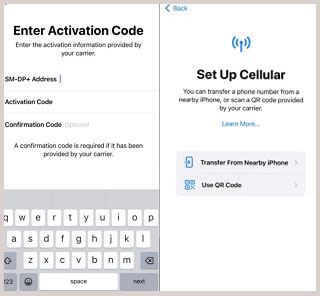
Mehrere Netzbetreiber und Dienstanbieter auf der ganzen Welt können dem iPhone eine eSIM zuweisen, was die Einrichtung erleichtert. Dies geschieht, wenn Sie ein iPhone von Apple in den USA kaufen, das vom Netzbetreiber gesperrt ist. Wenn Ihrem iPhone beim Kauf eine eSIM zugewiesen wurde, ist es einfacher, sie zu aktivieren. Netzbetreiber wie AT&T, Verizon, Tracfone und Boost Mobile, um nur einige zu nennen, unterstützen die Aktivierung von eSIM-Netzbetreibern. So aktivieren Sie die eSIM auf dem iPhone 14 während der Einrichtung:
Schritt 1. Aktivieren Sie die eSIM und geben Sie Ihre WLAN-Daten ein, nachdem Sie den Begrüßungsbildschirm entfernt haben.
Schritt 2. Warten Sie, bis der Aktivierungsvorgang abgeschlossen ist. Der Bildschirm Mobilfunktarif auswählen wird angezeigt. Klicken Sie auf den Tarif für Ihre eSIM und drücken Sie die Eingabetaste.
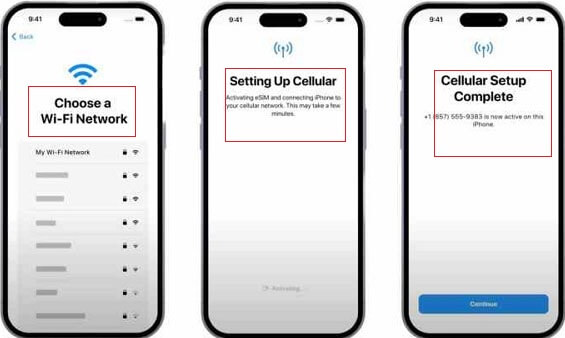
Schritt 3. Rufen Sie Ihren Mobilfunkanbieter an und warten Sie dann, bis die Benachrichtigung angezeigt wird: Der Netzbetreiberplan ist bereit für die Installation. Klicken Sie darauf, gehen Sie dann zur Seite Einstellungen, drücken Sie auf dieselbe Benachrichtigung und wählen Sie Weiter , um den Vorgang abzuschließen.
Können Sie die SIM-Karte von Android auf das iPhone übertragen? In dieser umfassenden Anleitung wurden die verschiedenen Möglichkeiten zum Wechseln einer Android-SIM-Karte zum iPhone erläutert. Das Gute am Verschieben einer SIM-Karte auf ein neues Gerät ist, dass Sie Ihre Telefonnummer nicht ändern und die vorhandenen Kontakte auf der SIM-Karte beibehalten können. Coolmuster Mobile Transfer ermöglicht es Ihnen, Kontakte schnell von Ihrem Android-Gerät auf ein iPhone zu kopieren. Es ist sehr sicher in der Anwendung, einfach und zuverlässig. Seine fortschrittlichen Funktionen machen es unvergleichlich. Sie können es genauso gut versuchen.
Verwandte Artikel:
2 Möglichkeiten, gelöschte Textnachrichten von der Android-SIM-Karte wiederherzustellen
Wie übertrage ich Fotos von Android auf das iPhone 14/13? [4 Methoden]
Wie übertrage ich SIM-Kartendaten mühelos auf den Computer im Jahr 2023? (4 schnelle Wege)
Top 3 Tools zum Klonen von SIM-Karten zum Klonen Ihrer SIM-Karte
2 Lösungen zum Übertragen von Musik von Android auf das iPhone

 Übertragung von Telefon zu Telefon
Übertragung von Telefon zu Telefon
 Die ultimative Anleitung zum Übertragen Ihrer SIM-Karte von Android auf das iPhone
Die ultimative Anleitung zum Übertragen Ihrer SIM-Karte von Android auf das iPhone





